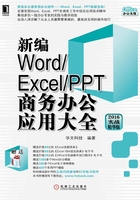

2.2 制作组织结构图
组织结构图用于显示企业、机构或系统中的层次关系,在办公应用中有着广泛用途。Word 2016为用户提供了用于体现组织结构、关系或流程的表——SmartArt图形,以便制作企业组织结构图。本节通过实例介绍SmartArt图形的应用方法。
 2.2.1 利用SmartArt图形制作结构图
2.2.1 利用SmartArt图形制作结构图
在制作企业结构图时,首先需要利用SmartArt图形制作出整体的组织结构框架,并添加相应的文字,具体操作如下。
1.插入SmartArt图形
单击“插入”选项卡中“插图”组中的SmartArt按钮,可以快速插入SmartArt图形。本例需要应用表现层次结构的SmartArt图形,具体操作如下。
新建Word文件,单击“插入”选项;单击SmartArt按钮;单击“层次结构”选项;选择需要的SmartArt图形,单击“确定”按钮即可,如图2-53所示。

图2-53 插入SmartArt图形
2.编辑SmartArt对象及内容
插入SmartArt对象后还需要在其中添加相应的文本,并添加或修改其中的结构,具体操作如下。
步骤1:在图形内容中输入文字
在出现的SmartArt图形中,单击要输入内容的图形,直接在图形中输入文字即可,如图2-54所示。

图2-54 在图形内容中输入文字
步骤2:添加助手
选中“项目总监”图形;单击“设计”选项;单击“添加形状”选项;单击“添加助理”选项,如图2-55所示。

图2-55 添加助手
步骤3:在添加的助理图形中输入内容
在添加的助理图形中输入相应文字即可,如图2-56所示。

图2-56 在添加的助理图形中输入内容
步骤4:添加同级形状
选择“技术总监”图形后,单击“设计”选项;选择“添加形状”选项;选择“在后面添加形状”选项,如图2-57所示。

图2-57 添加同级形状
步骤5:为同级形状输入内容
以上述步骤中的方法继续为同级形状输入内容,如图2-58所示。

图2-58 为同级形状输入内容
步骤6:添加子级形状
选中“项目总监”图形;单击“设计”选项;单击“添加形状”选项;单击“在下方添加形状”选项,如图2-59所示。

图2-59 添加子级形状
步骤7:添加其他子级元素
利用以上步骤完善SmartArt图,为增加的图形添加文字信息,如图2-60所示。

图2-60 添加其他子级元素
步骤8:调整各图形以完成结构制作
向下拖动SmartArt图形区域的下边框,调整图形区域的高度,调整有换行文字的图像的宽度,使图形的文字显示为一行,最终效果如图2-61所示。

图2-61 调整各图形以完成结构制作
3.修改SmartArt图形形状
为使创建的SmartArt图形效果更加丰富,可以对其内部图形的形状进行修改,具体操作如下。
选中需要改变形状的图形,单击“格式”选项;单击“更改图形形状”选项,选择需要的图形形状即可,如图2-62所示。

图2-62 修改SmartArt图形形状
 2.2.2 设置组织结构图样式
2.2.2 设置组织结构图样式
制作好SmartArt图形结构及内容以后,为了使其更美观常常需要为图形应用一些修饰。本节将为组织结构图添加一些整体和局部的修饰效果,具体操作如下。
1.更改组织结构布局
为了使组织结构图中的元素排列更整齐美观,用户可以手动对布局结构进行调整,本例中调整布局结构的步骤如下。
选择SmartArt图形“技术总监”;单击“设计”选项;单击“组织结构图布局”选项;选择需要的布局结构即可,如图2-63所示。

图2-63 更改组织结构布局
2.套用SmartArt图形颜色和样式
为了更好地修饰SmartArt图形,使图形的结构更加清晰美观,还可为图形增加色彩效果及外观样式,具体操作如下。
步骤1:更改图形颜色
在“设计”选项中单击“更改颜色”选项;选择需要的颜色模式,如图2-64所示。

图2-64 更改图形颜色
步骤2:应用快速样式
单击“设计”按钮;在快速样式中选择需要的样式即可,如图2-65所示。

图2-65 应用快速样式